博世CMS40_CHI简易编程操作手册范本
- 格式:doc
- 大小:2.26 MB
- 文档页数:22

版权声明除非特别声明,本出版物的版权归博世安保系统有限公司(“博世公司”)所有,并保留所有权利。
您可以下载本出版物的单份副本。
一旦您下载本出版物,即表明您同意:(i) 只使用此出版物供自己参 考;(ii) 不会利用此出版物从事商业活动或向任何 人收取费用;(iii) 未经博世公司的事先书面许可, 不会以任何方式更改此出版物。
除上述规定或《版权法案 1968 (Cth)》授权以外,未经博世安保系统有限公司的事先书面许可,任何人不得以任何形式或经由任何方式复制、传输、修改或存储本出版物的任何部分。
责任声明我们已经尽量认真仔细地准备本材料,博世安保系统有限公司及其代表机构对其中任何信息或遗漏给任何个人或实体带来的任何直接或间接的责任、损失或损害不承担任何责任。
博世安保系统有限公司保留随时修改其产品功能与规格的权力,恕不另行通知。
ICP-KP8-CHI 八防区 LED 键盘 ICP-KP8L-CHI 八防区 LCD 键盘键盘操作快捷指南系统布防外出布防 [ 用户码 ] + [ # ]居家布防 [ 用户码 ] + [ * ]系统撤防撤防 [ 用户码 ] + [ # ]其他设置命令添加/更改用户码 [ 主码 ] + [ 1 ] [ # ] + [ 用户编号 ] [ # ] + [ 新用户码(四位)][ # ]删除用户码 [ 主码 ] + [ 1 ] [ # ] + [ 用户编号 ] [ # ] + [ * ]编程个人报警电话 [ 主码 ] + [ 2 ] [ # ] + [ 电话号码 ] [ # ]取消个人电话报警 [ 主码 ] + [ 2 ] [ # ] + [ * 5 ] [ # ]报警复位 [ 用户码 ] + [ 6 ] [ # ]隔离防区 [ 主码 ] + [ 9 ][ # ]+ [隔离防区号] [ * ] + [ # ]查看系统故障 长按[ 5 ]胁持报警 [ 用户码 ] + [ 0 ] [ # ]紧急报警 同时长按[ 1 ] 和 [ 3 ]火警 同时长按[ 4 ] 和 [ 6 ]医疗救护报警 同时长按[ 7 ] 和 [ 9 ]键盘指示说明LCD 键盘指示图标 LED 键盘指示灯 状态 定义亮起 防区处于触发状态。
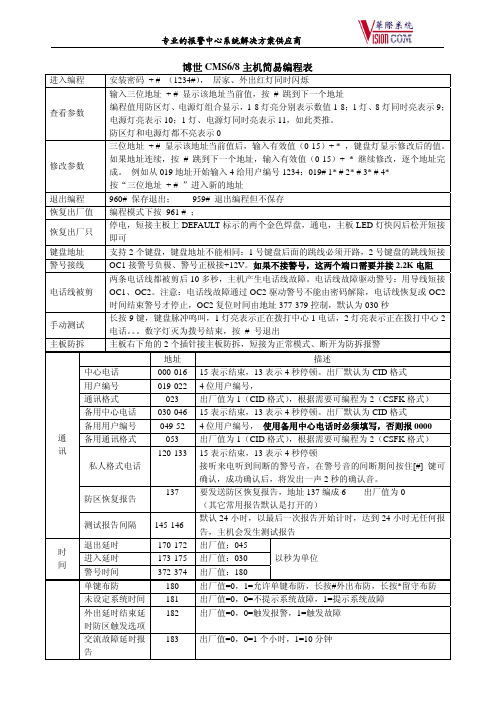

博世CMS40-CHI简易编程操作手册一、编程1、分区(子系统)编程CMS40最多可以支持4个分区。
分区(子系统)编程即区所属分区(子系统)编程,(参考5、防区所属分区(子系统)编程.切记,不需要编程370)。
2、防区特性(类型)编程使用24小时无声紧急报警防区,必须先编程330=10 333=1如上图,如果将第25号防区改为24H防区,编程为435#7*3、八防区扩展模块编程(防区来源编程)3.1 八防区扩展模块DX2010地址设置开关5 ON对应17~24防区开关5、6ON对应25~32防区开关4 ON对应33~40防区3.2模块编程其实就是告诉主机该防区来自于哪里?是来自于主机板载防区还是8防区扩展模块。
1-16防区属于板载防区,默认已经好,不需要再编。
17~40号防区必地址含义功能项默认值0451~0466 防区1~160=板载防区1=键盘防区(17~20防区)2=扩展防区(DX2010,17~40防区)3~15=无效值0 0467~0490防区17~4015如,防区17~40都是来源于8防区扩展模块DX2010,那么467~490都可以编程为2。
(467#2*表示第17防区来源于第一块八防区扩展模块)4、防区防拆、旁路编程地址含义210 防区类型211 防区旁路212 强制布防213 静音报警214 防区锁定215 防区防拆216 防区状态报告任何防区都可以使用,但建议每个防区使用不同地址。
经过上述操作,我们可以启用一个防区的防拆和旁路功能,如将第1防区启用防拆,编程为215#1*(215表示防区防拆,1表示启用);第2防区不允许旁路,编程为211#0*(211表示防区旁路,0表示禁用)。
5、防区所属分区(子系统)编程这里的编程顾名思义就是讲防区放到分区,表示该防区属于几号分区(这里防区编号防区地址1防区3712防区3723防区3734防区3745防区3756防区3767防区3778防区3789防区37910防区38011防区38112防区38213防区38314防区38415防区38516防区386 17防区~24防区387~39425防区~32防区395~40233防区~40防区403~410取值围含义0 不使用次防区1 1分区2 2防区3 3防区4 4防区6、键盘管理分区(子系统)如果没有设置分区,建议不要设置主键盘键盘拨码键盘1 1ON键盘2 2ON键盘3 1ON 2ON键盘4 3ON键盘5 1ON 3ON键盘6 2ON 3ON键盘7 1ON 2ON 3ON键盘8 4ON当设置为主键盘时(515#0*#),切换分区命令为2580+0+(分区号)+#,如切换为4分区时切换命令为258004#7、板载输出编程板载输出编程主要编程键盘提示音和警号相关编程警号接线:12V+ AUX+12V- P01所以警号编程应该为542#3*警号蜂鸣时间编程为8、延时编程分区的进入和退出延时编程,如果没有分区,默认就是分区1 8.1分区退出延时8.2分区进入延时9、报告编程10、用户编程按照以下编程可以添加、删除和修改用户密码用户码分区分配(“x”表示有效,15表示所有分区)11、日期和时间编程注意:这里的PIN码为1234.如将时间改为2016年7月20日17时39分,编程为123451#(待当前时间显示完成后继续键入)1607201739#。

博世欧洲精英使用手册一、设备打开1.按下锅炉控制面板左上角的电源开关,运行设备;2.控制面板下方的运行指示灯亮,温度指示灯显示采暖或生活热水温度。
燃烧过程中,燃烧器指示灯亮。
二、打开集中供热功能1.旋转采暖温度控制按钮(控制面板左边一个按钮),调节采暖温度:——地板采暖:位置2(约50℃)。
注:初次使用温度不宜调的太高,一般在20至30℃即可。
最高温度不得超过60℃. ——散热片系统:位置6(约80℃)。
利用热水温度调节按钮,,调节生活热水温度。
温度指示不显示热水温度,加热过程中,温度显示灭,当燃烧器点燃后,燃烧器指示灯亮起。
热水温度可设置在40℃—60℃之间,单实际温度取决于热水量,热水量越大,温度越低。
四、夏季模式(集中供热关闭,仅热水打开)1.保持设备打开状态。
2.逆时针旋转采暖温度控制按钮,至最左端.采暖泵关闭。
3.夏季模式下,温度指示关闭。
注:当压力表水压低于正常水压时,应打开补水阀补水,直到水压压力处于正常范围内。
然后一定要关闭补水阀,否则会造成锅炉泄水。
五、故障代码博世欧洲之星操作手册一、设备打开1.首先确认燃气阀门已经打开,锅炉电源插头已插上;2.按下锅炉控制面板左上角的电源开关,运行设备;3.显示屏上显示采暖的出水温度二、试运行:1.打开系统散热片的所有阀门;2.打开补水阀,生活冷水阀,注水至1到2巴的压力,然后关闭冷水阀3.散热片排气;4.打开冷水阀,将系统压力重新充注到1—2巴5.打开燃气阀三、打开集中供热功能1.热水温度可设置在45℃至82℃之间;2.若为地板采暖系统,采暖温度不得高于60℃;3.旋转控制面板左下角的采暖控制旋钮,调节采暖温度;(初次使用时不宜调太高)4.采暖类型不同,最大采暖出水温度设置不同:-—地板采暖系统:2档(约50℃)四、生活热水温度设置1.调节锅炉控制面板右下角的生活热水温度调节旋钮来设置生活热水温度;2.显示屏上显示的仍是采暖出水温度3.生活热水温度可在40℃和60℃之间设置。


BVMS - Operator quick guideAuthor: Verhaeg Mario (BT-SC/PAS4-MKP)Date: 27 February, 2020BVMS - Operator quick guide 2 of 91Document information 3 1.1Version history 3 2Show live video from a selected camera 4 3Show multiple cameras at the same time 5 4Show recorded video 6 4.1Forensic (motion) search 6 5Export video 8 6Panoramic Cameras 91 Document informationProject BVMS 10.0Reference n/aVersion14Last modified27 February 20201.1 Version historyDate Description2020-02-27Updated Forensic Search and Timeline usage.2 Show live video from a selected cameraThe left side of the screen shows a list of folders / cameras. Drag and drop the camera you want to view to the video window, as indicated in the figure below.3 Show multiple cameras at the same timeChange the screen layout by using the slidebar on the top-right of the screen, as indicated in the figure below. Moving the arrow to the right will increase the number of video windows.Drag and drop the camera you want to view in the video window you want it to appear, as explained in the previous section.4 Show recorded videoFirst, you have to change from “ live” mode to “playback” mode. Use the button on the top left of the screen, indicated in Figure 3.The video windows will be empty again. Drag and drop the camera(s) you want to show for playback to the video window(s), as shown in the first section. The selected cameras will also appear in the list below the date and time selection, shown in the figure above (“Dinion HD 720p starlight Roof”). If the display is configured to show multiple cameras you can view the recorded video of multiple cameras simultaneously.The layout of the bottom of the screen will change and will allow you to browse to a date and time, shown in the figure below.Browse to the date and time. You can set the zoom-level using the drop-down-list or use the scroll-wheel of your mouse. You can swipe, using your mouse, from left to right to navigate backwards or forward in time.Use the buttons left to the date and time selection to play, pause, forward or backward the video. Use the slide-bar left to the control buttons to adjust the speed of playback.4.1 Forensic (motion) searchFirst, open the Forensic Search mode by clicking the bottom tab on the left side of the screen (marked in blue in the image below).You can edit the fields in the video image pane by moving them around. The time range for the search can be selected by grabbing the blue handles on the bottom of the screen.Create a new field or filter and adjust it as required by following the wizard that is started when clicking the "+" button. Other parameters can be adjusted in the next step of the Forensic Search to further filter in the search results. A longer search time will increase the time that is needed to conduct the search. Click "Search" to start the search.The system will list the results on the bottom of the Operator Client window. Click on a search result to display the relatedvideo.5 Export videoOnce you have found the video footage you want to export (select the right area using the blue handles on the bottom of the time-line), you can right-click to open the context-menu, and click "Export Video".The “Export video” window will appear. Adjust the time range of the video you want to export. Change the format to ASF if you want to be able to play the video on other computers. Choose if you want to export the video to disk (or USB stick) or want to burn it directly to DVD or CD. Click “Export” when you adjusted the options to your needs.6 Panoramic CamerasPanoramic cameras can be dragged and dropped into a cameo, just as any other camera. The cameo size can be increased and decreased by selecting the cameo (the edge-color will change), and dragging and dropping the edge of the cameo, as shown in the image below.Additionally, a specific part of the panoramic camera can be copied to another cameo. For this, hover over the panoramic cameo, press and hold the "CTRL" button of the keyboard, and drop it in another cameo.。
欢迎您使用博世防盗系列注意事项1、您的报警系统经本公司技术人员精心安装和调试,已把相应数据及预警处置方案、通信联络方法输入报警主机系统,请用户不要随意改变器件位置;当您在要变更应及时告知技术人员设置,以确保系统正常使用。
2、虽然这是一种先进的防盗系统,但本产品仍有一定局限性,只能减少入室盗窃、火灾等突发性事件造成的损失,而不能确保财物、生命安全万无一失,无论是工用还是民用的防盗系统都有可能出错。
3、用户应了解安装及维护得当的报警设备可减少盗窃等事件造成的损失,为确保防盗报警系统的正常工作。
在一周或一段时间内,敬请您亲自对防盗报警系统每个防区的感应器进行检测,及早发现设备存在的问题。
本公司售后服务部每半年会安排技术员上门为您的系统进行维护、巡检,若操作上有不解请咨询:7,我们将热情为您解答、服务。
4、报警系统应在有交流电的情况下工作,否则蓄电池会耗电过多造成损坏。
键盘声光显示CP-508键盘防区指示灯AWAY指示灯STAY指示灯MAINS指示灯FAULT指示灯声响显示系统操作布防方法1:+AWAY灯将会亮,并听到两声B响,系统开始倒数退出时间。
布防方法2:按住AWAY灯将会亮,并听到两声B响,系统开始倒数退出时间。
备注若在退出时间倒数完后某防区仍未封闭,此时该防区将会被自动旁路。
当此防区被触发后才会从新投入工作。
强制布防:此功能将允许你在某防区未封闭的情况下仍能布防系统。
若在执行布防操作后,AWAY或STAY灯仍不亮并听到一声长B响,这表示系统不允许布防,请检查是否所有防区已被封闭。
故障分析当系统出现故障时,键盘上的FAULT或MAINS指示灯将会闪动,并每分钟发出一声B响。
MAINS指示灯闪动表示系统的交流电供电出现故障,按动#AWAY键可清清除B响。
当FAULT指示灯闪动时按住5键约两秒可进行故障分析。
此时AWAY及STAY指示灯将会闪动并听到两声B响。
防区指示灯将会显示系统故障类型(如下表所示)。
博世CMS40-CHI简易编程操作手册
一、编程
1、分区(子系统)编程
CMS40最多可以支持4个分区。
分区(子系统)编程即区所属分区(子系统)编程,(参考5、防区所属分区(子系统)编程.切记,不需要编程370)。
2、防区特性(类型)编程
使用24小时无声紧急报警防区,必须先编程330=10 333=1
如上图,如果将第25号防区改为24H防区,编程为435#7*
3、八防区扩展模块编程(防区来源编程)
3.1 八防区扩展模块DX2010地址设置
开关5 ON对应17~24防区
开关5、6ON对应25~32防区
开关4 ON对应33~40防区
3.2模块编程
其实就是告诉主机该防区来自于哪里?是来自于主机板载防区还是8防区扩展模块。
1-16防区属于板载防区,默认已经好,不需要再编。
17~40号防区必
地址含义功能项默认值
0451~0466 防区1~16
0=板载防区
1=键盘防区(17~20防区)
2=扩展防区
(DX2010,17~40防区)
3~15=无效值
0467~0490
防区
17~40
15
如,防区17~40都是来源于8防区扩展模块DX2010,那么467~490都可以编程为2。
(467#2*表示第17防区来源于第一块八防区扩展模块)
4、防区防拆、旁路编程
地址含义
210 防区类型
211 防区旁路
212 强制布防
213 静音报警
214 防区锁定
215 防区防拆
216 防区状态报告
任何防区都可以使用,但建议每个防区使用不同地址。
经过上述操作,我们可以启用一个防区的防拆和旁路功能,如将第1防区启用防拆,编程为215#1*(215表示防区防拆,1表示启用);第2防区不允许旁路,编程为211#0*(211表示防区旁路,0表示禁用)。
5、防区所属分区(子系统)编程
这里的编程顾名思义就是讲防区放到分区,表示该防区属于几号分区(这里
防区编号防区地址
1防区371
2防区372
3防区373
4防区374
5防区375
6防区376
7防区377
8防区378
9防区379
10防区380
11防区381
12防区382
13防区383
14防区384
15防区385
16防区386 17防区~24防区387~394
25防区~32防区395~402
33防区~40防区403~410
取值围含义
0 不使用次防区
1 1分区
2 2防区
3 3防区
4 4防区
6、键盘管理分区(子系统)
如果没有设置分区,建议不要设置主键盘
键盘拨码
键盘1 1ON
键盘2 2ON
键盘3 1ON 2ON
键盘4 3ON
键盘5 1ON 3ON
键盘6 2ON 3ON
键盘7 1ON 2ON 3ON
键盘8 4ON
当设置为主键盘时(515#0*#),切换分区命令为2580+0+(分区号)+#,如切换为4分区时切换命令为258004#
7、板载输出编程
板载输出编程主要编程键盘提示音和警号相关编程
警号接线:
12V+ AUX+
12V- P01
所以警号编程应该为542#3*
警号蜂鸣时间编程为
8、延时编程
分区的进入和退出延时编程,如果没有分区,默认就是分区1 8.1分区退出延时
8.2分区进入延时
9、报告编程
10、用户编程
按照以下编程可以添加、删除和修改用户密码
用户码分区分配(“x”表示有效,15表示所有分区)
11、日期和时间编程
注意:这里的PIN码为1234.
如将时间改为2016年7月20日17时39分,编程为123451#(待当前时间显示完成后继续键入)1607201739#。
电源重启之后时间恢复默认。
12、编程
例子:110接警中心为281898691,分配的用户识别码为123456
编程为:0#2*#8*#1*#8*#8*#6*#9*#1*#17#1*#2*#3*#4*#5*#6*#960#
二、接线
1、键盘/扩展模块/网络模块
都是接到总线接口。
2、探测器
待完善(防拆截图)……
三、常见操作
四、键盘查询故障方法及常见故障
1、键盘故障查询与含义
输入安装员密码或用户密码, 然后按【4】【1】,再按【#】,亮起的防区灯表示故障大类,再按相应的数字键进入二级故障指示。
按[0] 回到主菜单,按【#】
2、常见故障与解决方法
5 线故障
6、7 网络模块1、2 故障
可编输出故障 4 1、2、3、4
板载输出1、2、3、4 故
障
5、6 输出扩展模块1、2 故障
键盘通讯故障 5 1、2、3、4 键盘1、2、3、4 通讯故障
键盘防拆故障 6 1、2、3、4 键盘1、2、3、4 防拆故障
防区扩展模块故障7 1、2、3 防区扩展模块1、2、3 故障
防区扩展模块防拆8 1、2、3 防区扩展模块1、2、3 防拆
3、键盘无法布防
检查编程370,保持默认即可。
4、键盘上电源灯闪烁
AC交流电断电
五、网络模块设置(B426)
以下以B426模块为例说明IP设置方法以及指示灯含义1、IE登录
2、恢复出厂设置
2.1、IE恢复出厂设置
2.2、硬件恢复出厂设置
3、指示灯含义
六、软件操作
以A-LINK调试软件为例:
在使用A-LINK软件作为调试时需要现在主机上进行网络远程设置编程
如A-LINK软件所在电脑IP地址为192.168.2.132,接收端口为7700编程为1234#162#1*#9*#2*#1*#6*#8*#0*#0*#2*#1*#3*#2*#0*#7*#7*#0*#0*#960#
用户名密码都为大写的ADMIN
本机设置为软件所在电脑IP地址
报警主机IP地址设置为B426模块IP地址
报警主机类型一定要对应报警主机的型号和软件版本
通讯方式选择网络连接(UDP)
如上图,接下来就可以通过查询日志的方式查询报警信息了。